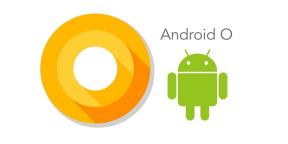Sigurnosna kopija kontakta ne radi na Android uređaju: kako popraviti?
Android Savjeti I Trikovi / / August 05, 2021
Ako upotrebljavate Android uređaj, posebno pametni telefon, potrebno je redovito izrađivati sigurnosne kopije svojih uređaja. Ne da će iskočiti neka tehnička poteškoća, ali to je dobra praksa. Redovita sigurnosna kopija osigurat će vam da se podaci o kontaktima, medijima i porukama ne izgube. Sigurnosna kopija ponekad neće raditi. U ovom vodiču reći ću vam kako riješiti problem kada to niste u mogućnosti stvoriti sigurnosnu kopiju kontakata na vašem Android uređaju.
Korisnici često ne mogu izraditi sigurnosnu kopiju svojih podataka. Oni vide da je gumb opcije sigurnosne kopije zasivljen. To se može dogoditi zbog nekih bugova. Inače, neki tehnološki entuzijasti vjeruju da zaključavanje uzorka koje se koristi za zaključavanje zaslona može uzrokovati ovaj problem. Šifrira sigurnosnu kopiju, stoga nema pristupa za stvaranje sigurnosne kopije.

Povezano | Upravljanje kontaktima na Galaxy S20 Series
Sadržaj
- 0.1 Kako stvoriti sigurnosnu kopiju kontakata
-
1 Kako popraviti problem kada ne mogu stvoriti sigurnosnu kopiju
- 1.1 Onemogućite sve vrste sustava zaključavanja zaslona koji koristite
- 1.2 Očistite predmemoriju Google diska
- 1.3 Korištenje ADB-a za rješavanje problema
- 1.4 Alternativa ukorijenjenom Android uređaju
Kako stvoriti sigurnosnu kopiju kontakata
Ova tehnika djeluje općenito za gotovo sve na vašem telefonu za koje želite napraviti sigurnosnu kopiju. Dopustite mi da objasnim.
- Ići Postavke > Sustav
- U sustavu trebali biste potražiti Sigurnosna kopija [Ova 2 koraka mogu se malo razlikovati za različite uređaje]
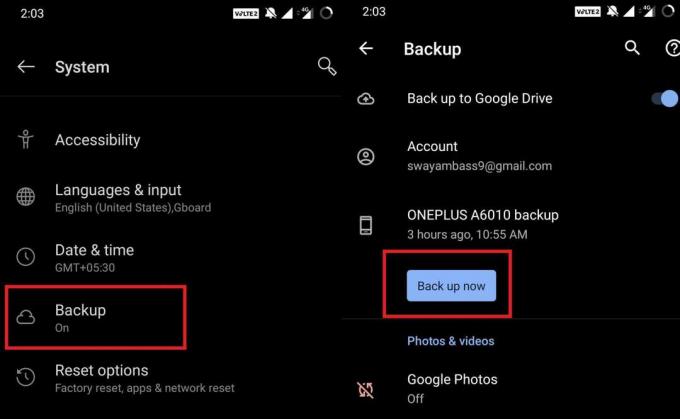
- Dodirnite Napravite sigurnosnu kopiju odmah [Sigurnosna kopija će se stvoriti na Google disku]
Korisnici koji se suočavaju s programskom pogreškom vidjet će da je gumb Backup Now zasivljen. Ispod sam spomenuo neke ispravke ili one.
Kako popraviti problem kada ne mogu stvoriti sigurnosnu kopiju
Sada, da vidimo ako ne možete napraviti sigurnosnu kopiju, koje moguće popravke možete isprobati. Za većinu korisnika rješavanje problema koje sam iznio u nastavku djelovalo je u redu.
Onemogućite sve vrste sustava zaključavanja zaslona koji koristite
- Ići Postavke
- Zatim krenite prema Sigurnost i zaključavanje zaslona
- Ispod Sigurnost uređaja trebali biste vidjeti razne mogućnosti zaključavanja zaslona.

- Dodirnite svaku od opcija i onemogućite ih jednu po jednu
- Za pristup opcijama morate unijeti zaključavanje uzorka
- Slijedite snimke zaslona
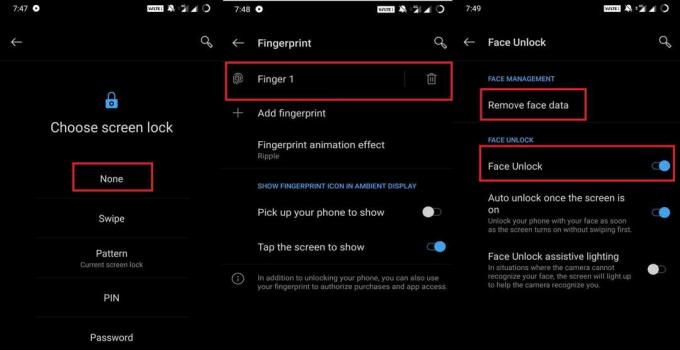
Imajte na umu da morate onemogućiti sve vrste brava koje koristite. Imam otisak prsta na zaslonu, otključavanje licem i otključavanje uzorkom. Dakle, na gornjim snimkama zaslona zasebno sam ih onemogućio.
Savjet
Ovo je privremeno rješenje. Imajte na umu da je bolji sigurnosni sustav poput otključavanja licem, otiska prsta ili zaključavanja uzorka vrlo potreban za sigurno korištenje telefona. Jednom kada ponovno omogućite bilo koju sigurnosnu značajku, opcija Sigurnosna kopija ponovno će postati siva. Svaki put kada kreirate sigurnosnu kopiju morate onemogućiti mehanizme sigurnosnog zaključavanja.
Očistite predmemoriju Google diska
Da, ovo je još jedno rješenje za vaš problem jer ne možete stvoriti sigurnosne kopije kontakata ili bilo koje druge sigurnosne kopije. Ponekad privremene datoteke sjede u aplikaciji i stvaraju nered koji možete riješiti.
- Ići Postavke > Aplikacije i obavijesti > Pogledajte Sve aplikacije
- Pomaknite se prema dolje Voziti. Da biste je otvorili, dodirnite je.
- Dodirnite Pohrana i predmemorija
- Zatim dodirnite Očisti predmemoriju & Očisti pohranu
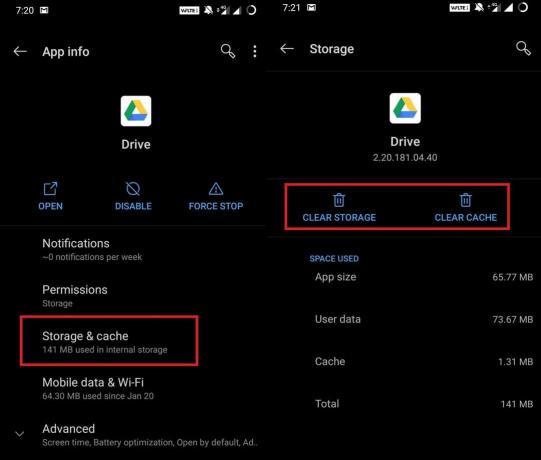
- Ponovo pokrenite uređaj
Sada bi problem trebalo riješiti.
Korištenje ADB-a za rješavanje problema
Ako ste instalirali ADB, možete pomoću ovih tehnika učiniti gumb za sigurnosnu kopiju funkcionalnim.
Preduvjeti
- PC
- Android pametni telefon
- USB kabl
- Instalirajte USB upravljački program specifičan za vaš pametni telefon na računalo
- Svakako omogućite USB ispravljanje pogrešaka na pametnom telefonu
Koraci
- Prvo pomoću USB kabela povežite telefon s računalom
- Sada otvoreno Naredbeni redak na PC-u [vrsta cmd u okviru za pretraživanje OS Windows]
- Sada upišite sljedeću naredbu upravo tim redoslijedom.
adb ljuskabmgr trčanjebmgr backupnow -sve
Bilješka
bmgr backupnow appdata
bmgr backupnow --sve
Provjeri ovo | Kako prenijeti kontakte na novi Android pametni telefon
Alternativa ukorijenjenom Android uređaju
Sve metode koje smo gore provjerili odnosile su se na Android uređaje koji rade na stock ROM-u. Što je s onim uređajima koji su ukorijenjeni i ne mogu stvoriti sigurnosnu kopiju kontakata.? Evo rješenja i za to.
- preuzimanje datoteka Emulator terminala
- Pokrenite emulator
- Upišite sljedeću naredbu da biste odobrili pristup superkorisniku.
su
- Sada za stvaranje sigurnosne kopije unesite sljedeći kod.
bmgr backupnow --sve
- Da biste završili postupak, ručno ponovno pokrenite uređaj
Sada ste stvorili sigurnosnu kopiju na ukorijenjenom Android uređaju.
Dakle, ovo je bio detaljan uvid u to kako riješiti problem kada na Android uređaju ne možete stvoriti sigurnosnu kopiju za kontakt ili bilo koju drugu sigurnosnu kopiju. Isprobajte ove metode i javite nam rezultate.
Možda ti se također svidi,
- Kako prilagoditi Google Chrome na Windowsima i MacOS-ima
Swayam je profesionalni tehnološki bloger s magistarskim studijama računalnih aplikacija i također ima iskustva s razvojem Androida. Izuzetni je poklonik Stock Android OS-a. Osim tehnoloških blogova, voli igre, putovanja i sviranje / podučavanje gitare.